
Viele Benutzer verwenden jetzt WPS, um den Folien bessere Effekte zu verleihen, aber sie sind zu lang und müssen bearbeitet werden. Viele Leute wissen nicht, wie man Audio in WPS bearbeitet Dieses Problem wird im heutigen Software-Tutorial ausführlich gelöst. Benutzer, die diese Funktion verwenden möchten, können die Schritte auf der chinesischen PHP-Website anzeigen.

So bearbeiten Sie Audio in WPS
Schritte zum Einfügen von Audio in die WPS-Demoversion Beim Erstellen von Folien mit der WPS-Demoversion ist es häufig erforderlich, Audioelemente einzufügen, um den Inhalt zu bereichern. In diesem Artikel erfahren Sie, wie Sie schnell und einfach Audiodateien in die WPS-Demoversion einfügen, um Ihren Präsentationen mehr Dynamik zu verleihen. Der PHP-Editor Apple führt Sie Schritt für Schritt an, damit Sie diese praktische Fähigkeit leicht erlernen können. Lesen Sie weiter, um die detaillierten Schritte unten zu erfahren: Öffnen Sie die WPS-Demoversion und erstellen Sie eine neue Präsentation. Audiodateien einfügen: Klicken Sie auf die Registerkarte „Einfügen“, suchen Sie die Schaltfläche „Audio“ und laden Sie verknüpfte Audiodateien von Ihrem lokalen Computer hoch oder fügen Sie sie ein. Audioeinstellungen anpassen: Nach dem Einfügen von Audio können Sie dessen Eigenschaften wie Wiedergabeoptionen, Lautstärke und Effekte anpassen. Vorschau und Wiedergabe: Sie können den Audioeffekt in der Vorschau anzeigen, indem Sie auf die Schaltfläche „Wiedergabe“ klicken und ihn nach Bedarf anpassen.
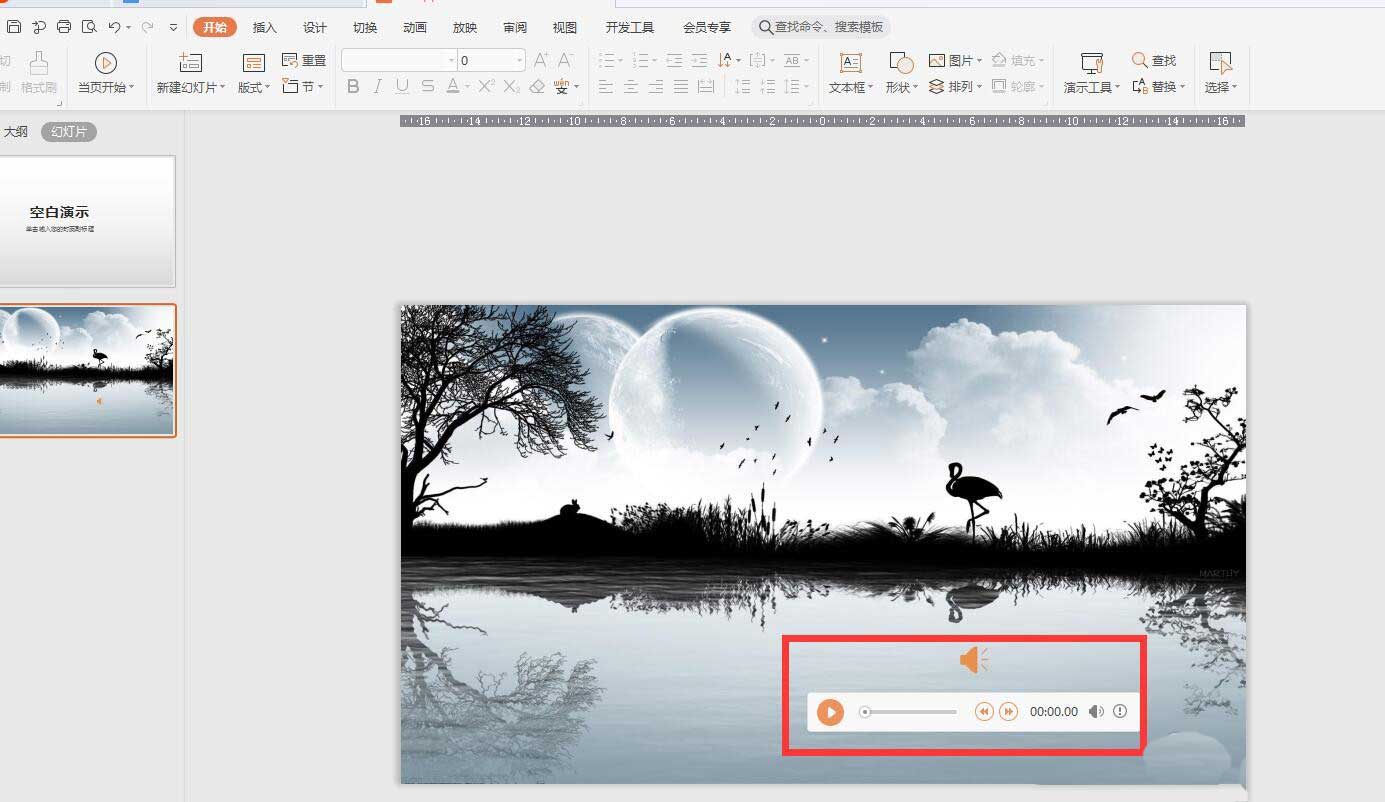
2. Nach dem Klicken erscheint in der oberen linken Ecke eine Audio-Tool-Registerkarte.
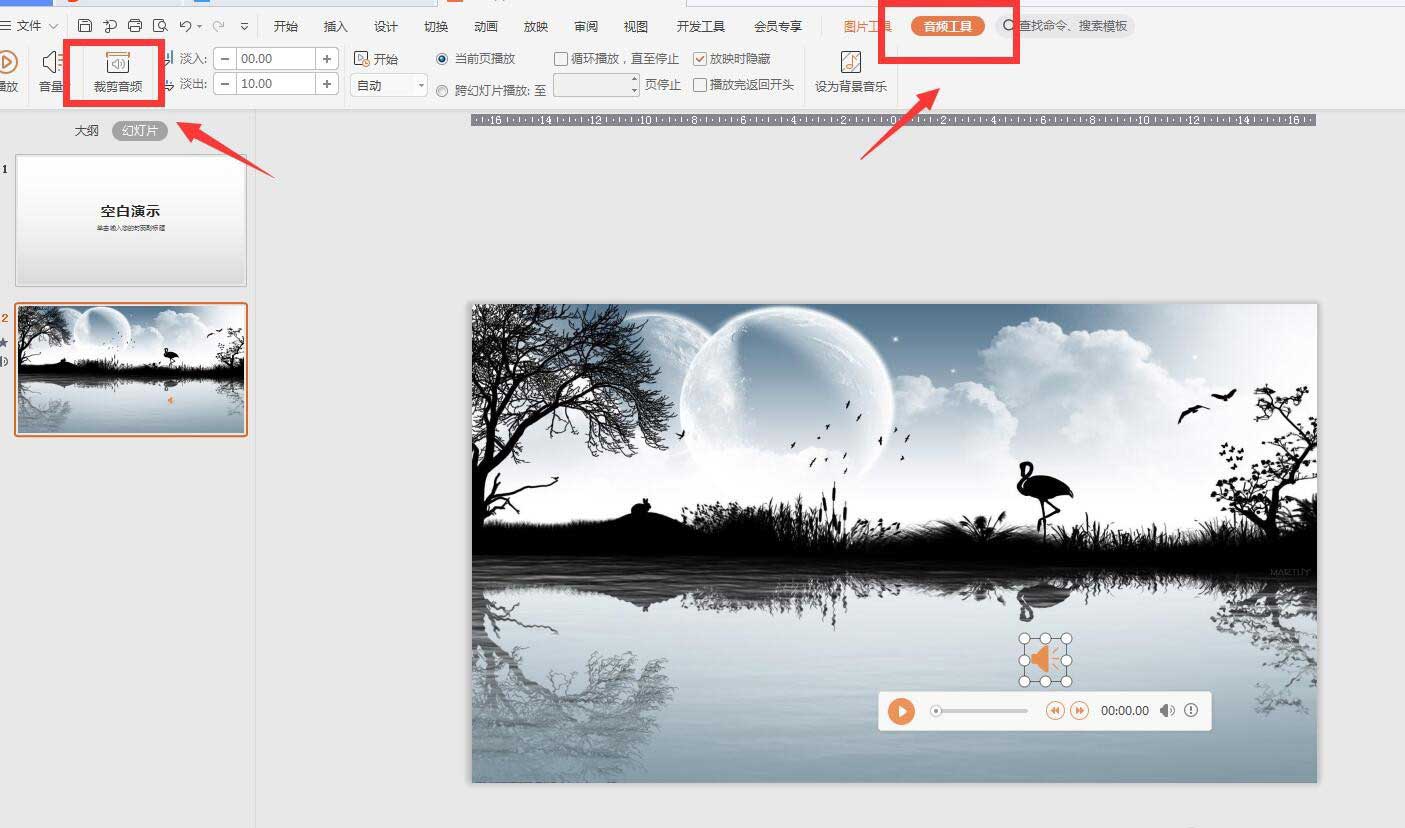
3. Sie sehen, dass die Musikspielzeit mehr als 4 Minuten beträgt.
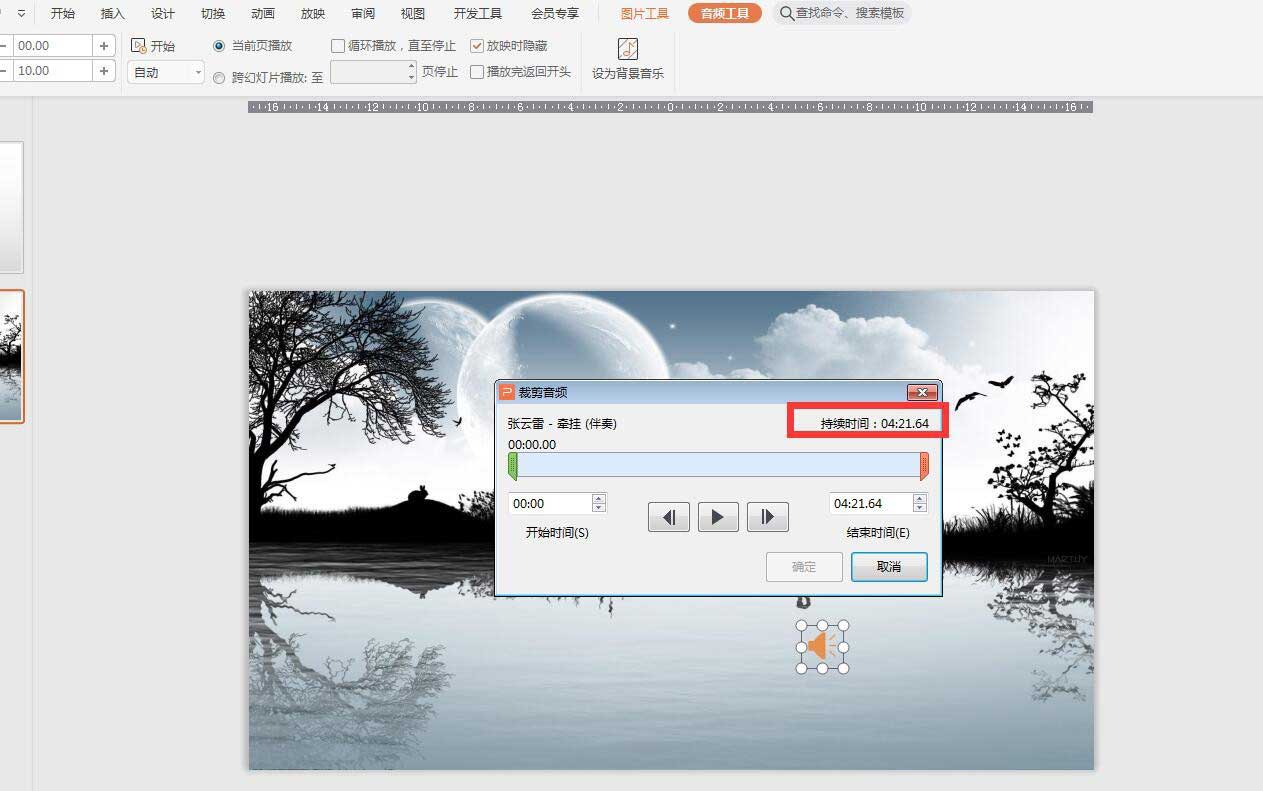
4. Ziehen Sie die Schieberegler an beiden Enden, um den Ton zuzuschneiden.
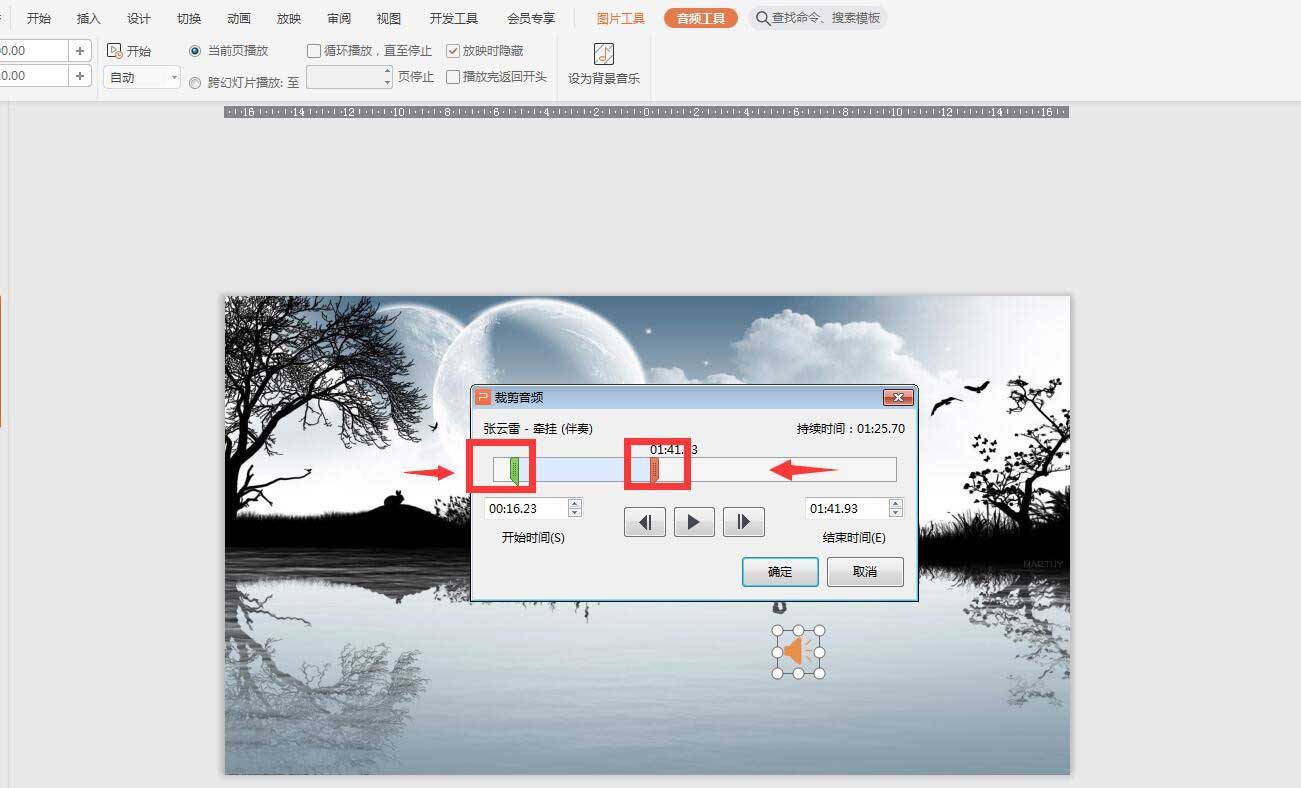
5. Geben Sie die Zeit direkt in das Startzeit-Eingabefeld ein und Sie können den Schieberegler für die automatische Anpassung sehen.
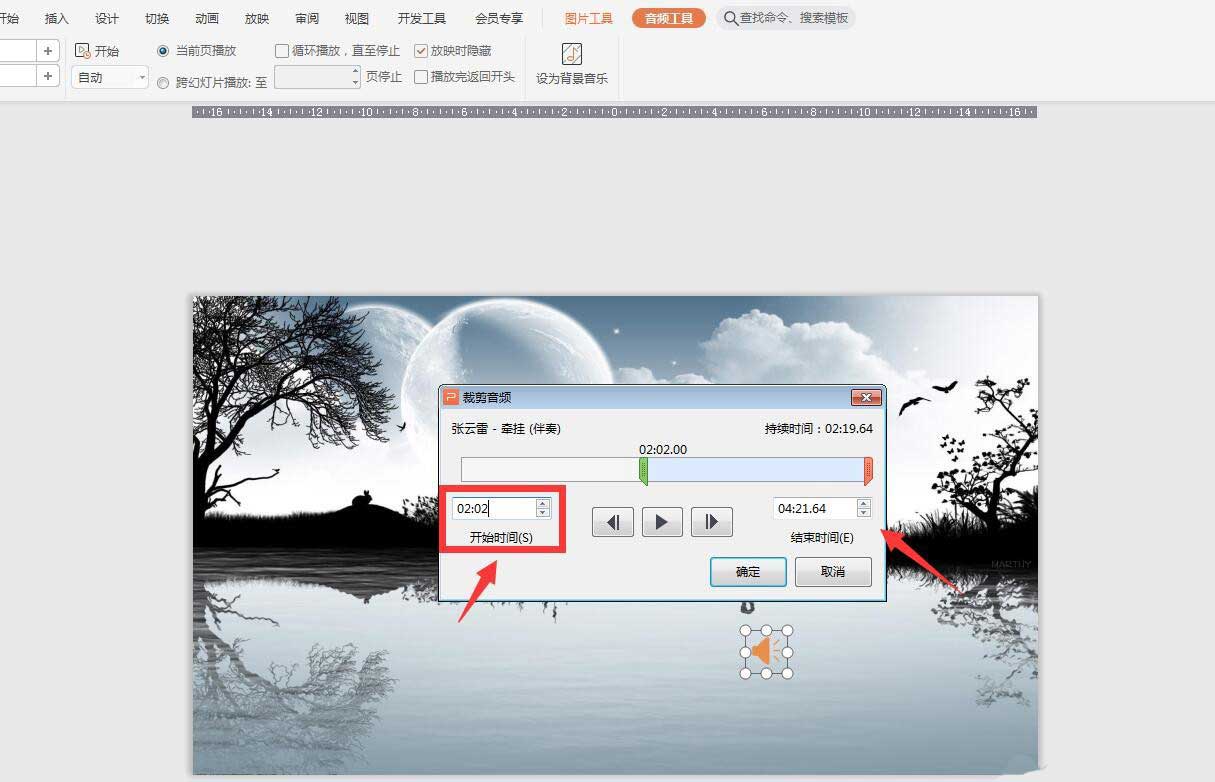
6. Geben Sie die Endzeit ein und klicken Sie dann auf „Wiedergabe“. Sie können sehen, dass der Ton in dem von uns ausgewählten Teil zugeschnitten ist.
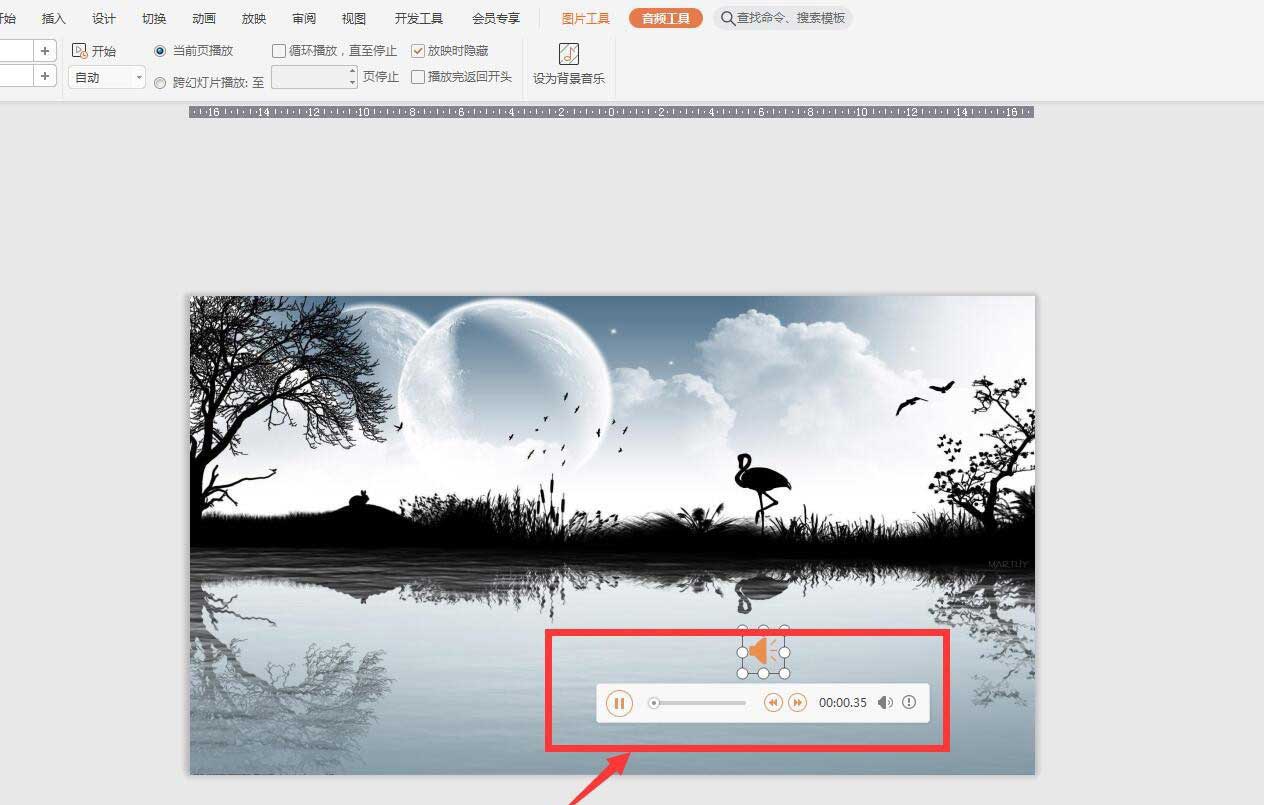
Das obige ist der detaillierte Inhalt vonSo bearbeiten Sie Audio mit WPS Schritt-für-Schritt-Anleitung zur WPS-Audiobearbeitung. Für weitere Informationen folgen Sie bitte anderen verwandten Artikeln auf der PHP chinesischen Website!
 Centos7 Firewall schließen
Centos7 Firewall schließen
 Windows ändert den Dateityp
Windows ändert den Dateityp
 So verwenden Sie die Filterfunktion
So verwenden Sie die Filterfunktion
 Inländische kostenlose ChatGPT-Enzyklopädie
Inländische kostenlose ChatGPT-Enzyklopädie
 So kaufen und verkaufen Sie Bitcoin auf Huobi.com
So kaufen und verkaufen Sie Bitcoin auf Huobi.com
 So lösen Sie das Problem, dass Tomcat die Seite nicht anzeigen kann
So lösen Sie das Problem, dass Tomcat die Seite nicht anzeigen kann
 Verwendung der sqrt-Funktion in Java
Verwendung der sqrt-Funktion in Java
 So verwenden Sie die Rangfunktion
So verwenden Sie die Rangfunktion




